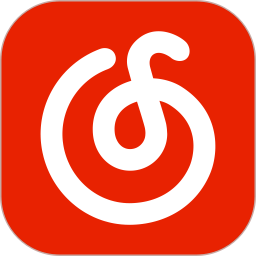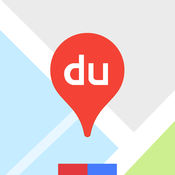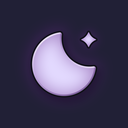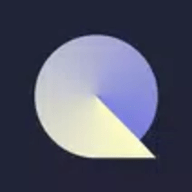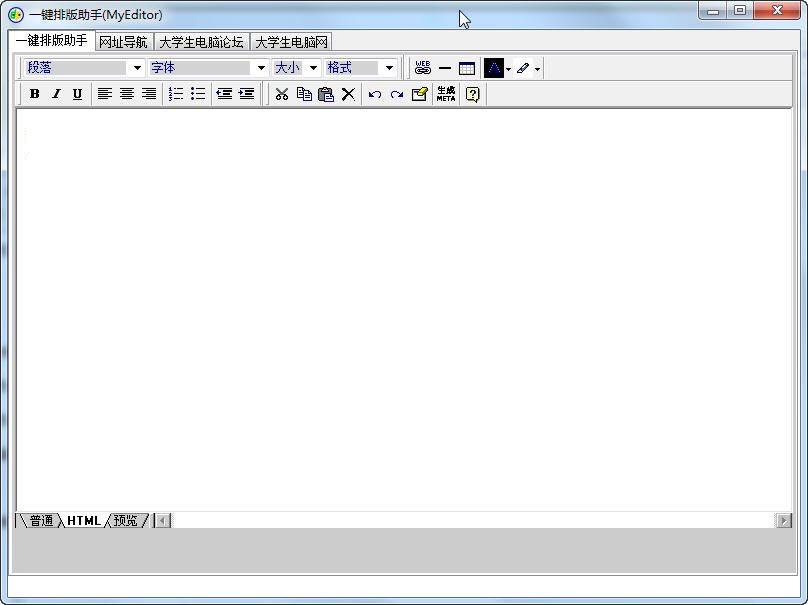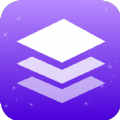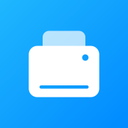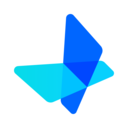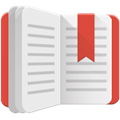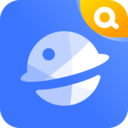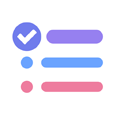排版软件对像小编这种编辑工作者来说应该是必备软件了,用排版软件来整理文章和图片非常高效。除了编辑的需求之外,排版软件还广泛应用于平面设计方面,如广告,网页,杂志的排版都需要用到排版软件。
一键排版助手(MyEditor)软件介绍
能够对格式混乱的文章进行整理、编辑和快速排版,只需轻轻一点排版按钮,就可以非常快速地整理出一篇符合门户网站内容规范格式的文章,排版后的文章会被剔除所有的样式,仅以段落为单位进行排列,使文章结构更加清晰,内容更加干净和整洁。除此之外,它还提供了众多的配置选项,用户可以对排版后的文章进行再次编辑和设置。
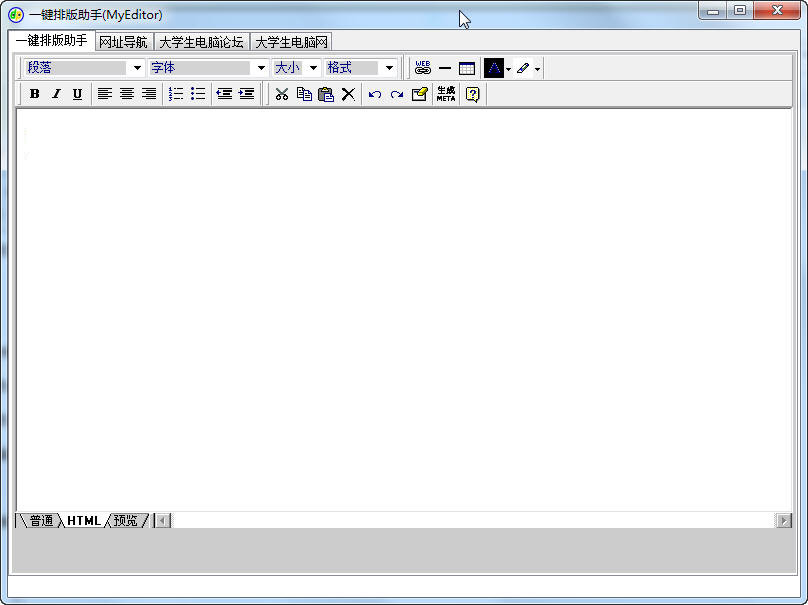
软件功能介绍
一键排版文章:
只需点击一下按钮,就可对格式混乱的文章快速格式化和排版。一键粘贴进来,一键排版,一键拷贝出去;
段前添加空格:
可选是否在段前添加两个全角空格(默认是)。注:段前添加两个全角空格是业界统一标准。若选否,则段落前无空格,顶到左侧;
图片添加边框:
可选是否为图片添加1像素边框(默认是)。注:文章内容中的图片保持1像素边框是业界统一标准。若选否,则图片没有边框;
图片之间插入空行:
多个连续的图片在排版时会紧密连在一起,可选是否在图片之间插入空行;
图片下面文字居中:
可选是否让图片下面的文字居中显示,常用于排版时将图片注释文字居中;
可选保留表格:
可选是否保留文章内容中的表格(默认是)。注:排版时,我们总是希望让表格及其中的内容保持原样。若选否,则表格将被清除,表格中的内容将以段落的形式排列;
可选保留链接:
可选是否保留文章内容中的链接样式(默认否)。注:排版时,我们总是希望让包含链接样式的内容保留链接。若选否,则链接样式被清除;
可选保留粗体:
可选是否保留文章内容中的粗体样式(默认否)。注:排版时,我们总是希望让包含粗体样式的内容保留粗体。若选否,则粗体样式被清除;
删除多余样式:
自动删除文章内容中的所有样式(表格及表格中的内容取决于是否选中“保留表格”)和链接;
删除脚本代码:
自动删除文章内容中的所有JS脚本和注释代码;
再次编辑功能:
进行一键排版处理后,可在编辑框中进行样式编辑(加粗、下划线、加色、排序、变换字体、添加链接等操作);
编辑模式切换:
可在普通编辑模式、HTML代码编辑模式和预览模式中切换;
文字检错功能:
可以对文章进行文字检错,快速纠正错别字;
繁简转换功能:
可以对文章快速进行繁体→简体、简体→繁体的转换;
Meta标记生成:
集成Meta标记生成器,可以快速生成符合搜索引擎的Meta标记。
软件使用方法
打开排版助手,我们可以看到在五个菜单的选项下面排列了常用的排版功能按钮。在常用的功能按钮下面就是排版最基础的设置选项了,如果是一般文章的排版,是绰绰有余了:
如果排版要求比较复杂的,我们也可以设置界面最下面的功能显示,如简繁体转换。或者需要排版更多详细的设置,我们也可以通过在排版设置里设置,如设置缩进空格的全角半角,还有一些特殊功能。如果需要更高级的排版,也可以通过界面右上角的“便捷工具箱”里设置。比如选择“网页”功能按钮导入带有HTML代码的文本,我们也可以在排版小工具里面的去掉HTML代码功能排版。这里特别指出两个比较实用的功能,很是方便用户,就是排版设置里面的:首尾签名和批量排版。首尾签名,方便在录入文章的时候,自动加上自己的署名或者ID,必备啊。还有就是批量排版了,一堆文件批处理,方便快捷效率大大提高!
更新日志
错误修正:
1,修正干扰符失灵bug
2,打开按回车自动缩进功能后出现自动复制现象
3,添加多文件批量只能拖拽不能按鈕添加
4,修正方案预览错位问题
5,字体设置粗体或斜体时无法取消的BUG
6,关闭软件后不能记忆窗口大小
7,复制即排版附带字体格式bug